? 目前,占据操作系统市场最多的开发商基本都是国外的。国产操作系统几乎没人使用。2019年八月,华为在开发者大会上正式发布鸿蒙OS(HarmonyOS),一时在国内引起一阵风暴。2021年九月华为又正式推出华为OS2.0,一时间华为的鸿蒙被誉为国产操作系统的崛起标志。不过在它之前,还有一种操作系统,国产系统较好的一种----Deepin深度操作系统。
??为什么系统要国产化
? 现在市面上流行的一般是以Windows系列为首的国外系统。国产系统的身影却很少见到。国产系统的代表有:优麒麟,中标麒麟,Deepin深度,UOS,凤凰等。前二者适用于军事,政府,机关等需要保障安全的地方,使用需要申请。Deepin,UOS等较适于个人用户使用,并且国家都曾推广。为什么要国产化系统?自从美国“斯诺登”事件后,各国对网络信息安全问题越来越重视。现在市面上几乎所有的电脑操作系统都源自于美国,因此很容易受到监控和攻击。为了保障国家重要领域如军工、航天领域的安全,我国也开始研发属于自己的电脑操作系统。这是我国对国家机密安全的保障。(毕竟国外系统的源代码都在他们本国手里)
为什么有人不信任国产系统
? 当一些人出于好奇使用国产系统时,会忍不住吐槽界面设计,流畅度,性能等。其实这是有客观原因的。美国等科技大国发展此类技术发展较早,技术较为成熟,而我国的技术还在不停探索的阶段。出现一些小偏差是情有可原的。另有人说Deepin系统就是抄的Linux,根本不能算国产系统。其实我想说,一个国家的工业产品,如果没有人民群众的支持,那它就会在研发创新的道路上遭受困难。无法资金周转,无法使用推广等。你们不用,怎么让人家接受反馈,怎么让人家更新,完善功能。国外发展早,我们有很多地方可以借鉴。但核心的东西我们必须自己有。国产化道路必定艰辛,但一定会实现!
国产系统--Deepin深度
Deepin深度系统是所有国产系统中较为好用的一个,接下来我写一些安装Deepin系统的注意事项,条件和安装完成后一些基础命令及完善系统正常运转功能的方法。
简述Deepin
deepin(原名:Linux Deepin;中文通称:深度操作系统)是由武汉深之度科技有限公司在Debian基础上开发的Linux操作系统,其前身是Hiweed Linux操作系统,于2004年2月28日开始对外发行,可以安装在个人计算机和服务器中?。deepin操作系统内部集成了deepin Desktop Environment(中文通称:深度桌面环境),并支持deepin store、deepin Music、deepin Movie等第一方应用软件。深度操作系统(deepin)获取了安全启动证书认证,是国内首个获得该认证的Linux发行版。对于需要学习Linux新手和普通用户而言,面向国人的「深度操作系统」则可能更加合适入门。
Deepin深度系统安装教程
准备条件:
处理器:Intel?Pentium?IV?2GHz?或更快的处理器
内存:至少?2G?内存(RAM),4G 以上是达到更好性能的推荐值
硬盘:至少?25 GB?的空闲空间
你还需要一个U盘,用于制作U盘安装工具。
首先在官网下载镜像文件到U盘? ? ? ?官网:https://www.deepin.org/zh/download/

打开U盘,制作启动盘。
制作完成后插入U盘,关机重启。开机时点击电脑热键,进入BIOS?设置界面。(不懂的小伙伴可以询问度娘。台式机一般为 Delete 键、笔记本一般为 F2 ?或 F10 或 F12 键,即可进入?BIOS?设置界面。)
将U盘设置为第一启动项等待,选择安装语言

?进入账户界面,输入系统用户名和密码。(这里简单,就不放图了)
点击?下一步
选择文件格式、挂载点、分配空间等。
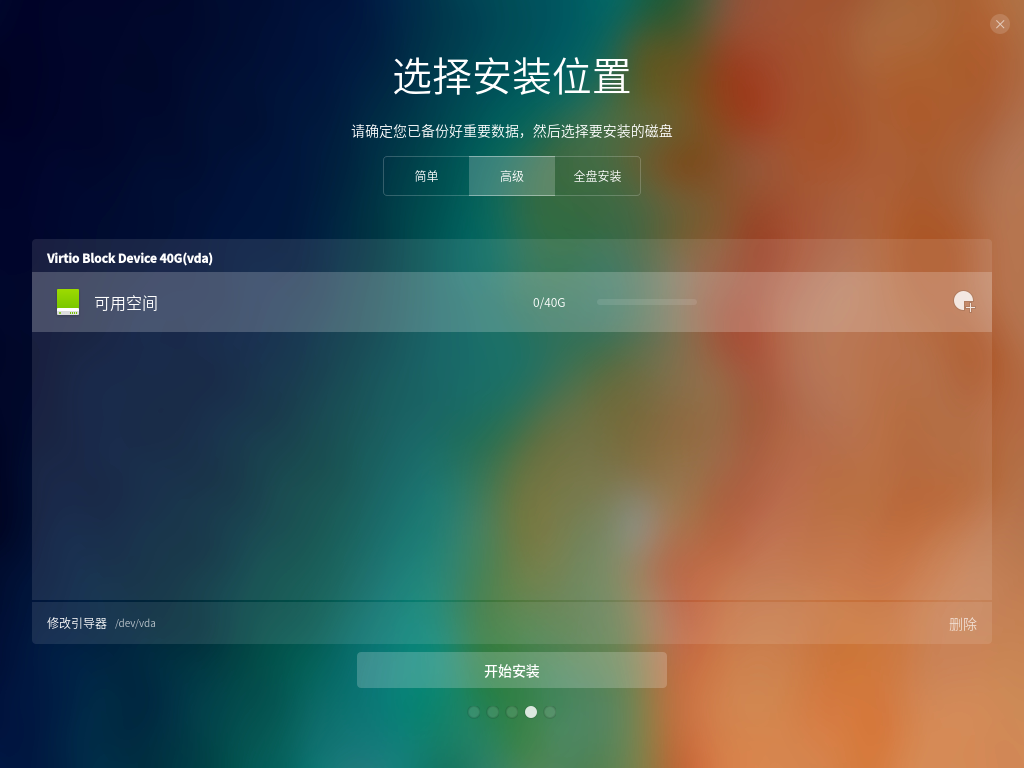
?(这里给大家补个网上较可靠的表格,可参考)
| 挂载点 | 挂载点中文名 | 文件系统 | 大小 |
| / | 根分区(必选) | EXT4(推荐) | 最少10G |
| /home | 家目录(推荐) | EXT4(推荐) | 最少10G |
| swap | 交换分区(可选) | 不设置 | 4G内存以下分配2G,4G以上可不分配 |
最后安装确定就好了。?
安装后一些常见问题及处理方法(部分方式参考网络)
一.部分设备连接不了无线网络。
? 问题根本:设备无线网卡驱动不匹配。
? 解决方案:重新下载无线网卡驱动或使用有线网卡连接。
? 具体:方案一:有线网卡连接
? ?直接插入有线连接。如果没有可以采用第二种有线连接方式
1.准备一台可以连接wifi的手机,手机数据线(就手机有线充电器)。
2.在电脑usb接口和手机插上数据线。
3.打开手机“设置”,点击“其他无线连接”,点击“USB共享网络”即可让deepin系统使用网络。
方案二:安装无线网卡驱动1.在完成方案一后。打开Deepin v20系统自带的设备管理器(或在终端输入lspci,查看自己的网卡信息)。
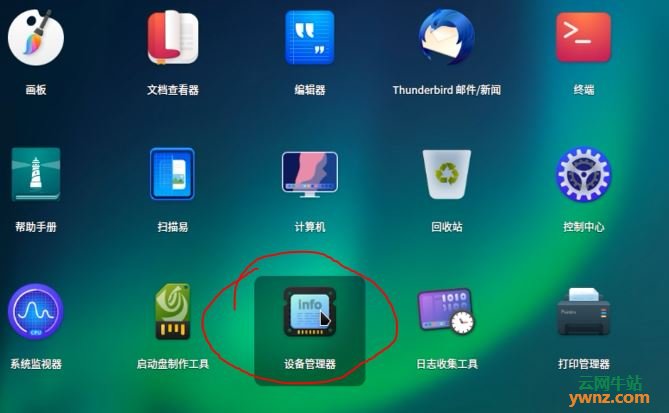
?2.查看无线网卡的型号是否为RTL8821CE。
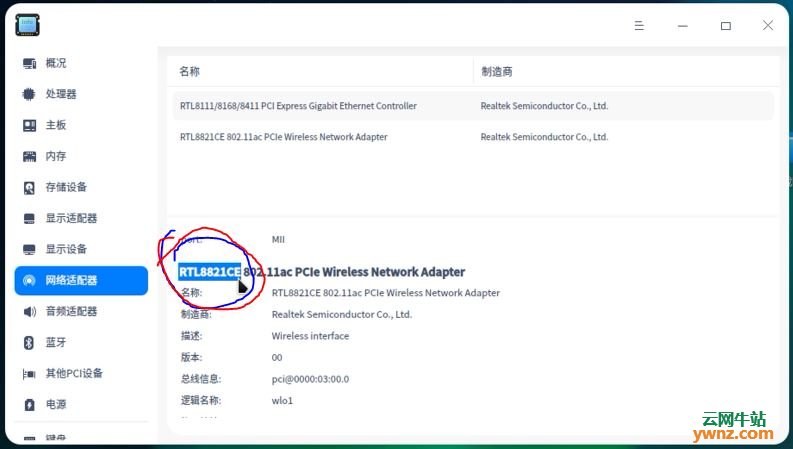
3.如果是?RTL8821CE,就可以下载RTL8821CE安装包,下载地址:https://github.com/tomaspinho/rtl8821ce?(注意自己无线网卡驱动型号是否与驱动包一致),如果是其他型号的可以到https://github.com/tomaspinho/rtl8821ce?下载和自己电脑相匹配的驱动jar包。
4.静待下载完成。把下载好的Zip格式的驱动文件解压出来得到一个rtl8821ce-master文件夹,打开这个解压出来的文件夹,右键点击该文件夹内的空白处,在弹出的菜单中选择在终端中打开。
5.在Deepin v20终端输入:sudo make,按回车,再输入系统登陆密码(注意:此时输入的密码是不可见的,只管输入就是了),输入密码后再按回车,然后就是等待。
6.到了这里再输入另一个命令:sudo ./dkms-install.sh,按回车继续等待。
7.待终端最后一行显示:Finished running dkms install steps,这就表示大功告成了,意味着在Deepin v20系统中安装RTL8821CE无线网卡驱动已经成功。重启即可使用。
二.deepin深度系统自带的软件商店下载几个应用后再次下载停留在75%不动。
问题根本:换源后没有update,未更新商店,或本身补丁未果。(具体原因不是很清晰,可询问大佬们)
解决方案:换源后加update或使用第三方软件商店。
具体:方案一,换源加update。
1. deepin默认的软件下载源网速很慢,所以我们可以自己手动换软件下载源,方法如下:
1.1. 任意地方,右键选择在此打开终端,(快捷键:Ctrl+Alt+T),输入sudo vim /etc/apt/sources.list
注意这里的
vim也可以是vi,还可以选择其他的编辑器如gedit:gedit或者VSCode:code等等,不过要事先安装相应编辑软件
如果担心后期出问题,可以备份以下源文件,方法如下:1| cd /etc/apt2| sudo cp sources.list sources.list.bak
1.2. 按键盘i进入vim的编辑界面,将原来的内容替换我们所需要的下载源既可,如下阿里云的下载源:
## Generated by deepin-installer
deb [by-hash=force] http://mirrors.aliyun.com/deepin lion main contrib non-free
#deb-src http://mirrors.aliyun.com/deepin lion main contrib non-free
提供几个镜像下载源,也可以百度寻找更多源地址替换
清华大学镜像源:
## Generated by deepin-installer
deb [by-hash=force] https://mirrors.tuna.tsinghua.edu.cn/deepin panda main contrib non-free
#deb-src https://mirrors.tuna.tsinghua.edu.cn/deepin panda main contrib non-free
南京大学镜像源
## Generated by deepin-installer
deb [by-hash=force] http://mirrors.nju.edu.cn/deepin panda main contrib non-free
#deb-src http://mirrors.nju.edu.cn/deepin panda main contrib non-free
上海交通大学镜像源
## Generated by deepin-installer
deb [by-hash=force] http://ftp.sjtu.edu.cn/deepin panda main contrib non-free
#deb-src http://ftp.sjtu.edu.cn/deepin panda main contrib non-free
中科大镜像源
## Generated by deepin-installer
deb [by-hash=force] http://mirrors.ustc.edu.cn/deepin panda main contrib non-free
#deb-src http://mirrors.ustc.edu.cn/deepin panda main contrib non-free
镜像源文件里面的
.../deepin lion和.../deepin panda区别:未经改动的sources.list仔细找找其实就是lion?, 网上找到的镜像源一般都是pandapanda是目前社区版的仓库代号;lion是基于Debian stable的测试版的仓库代号。可以简单的理解为lion是稳定和较低版,panda是测试和较高版
如果你想要体验更多的新特性可以自己修改为panda,如果想要稳定就改为lion,像我写的就是lion稳定版本,panda可能会有很多问题,建议最好使用lion
不同地方,不同网络下各个下载源速度各不一样,可以换几个多试试,找一个最快的
1.3 按Esc进入vim一般模式,输入:wq!既可换源。
商店卡死刷新空白问题
2. 某些时候会发现deepin商店卡死,点击没反应,刷新出现空白等问题,多半是换源后没有update导致,解决方法如下:
2.1. 任意地方,右键选择在此打开终端,(快捷键:Ctrl+Alt+T),输入sudo apt update
2.2. 进入商店后,点击设置->清除缓存,关闭重启既可解决问题。对了,默认下载存储是/opt/apps/。
如果还是失败,建议换一下下载源,然后在update
(这个方法我个人认为有一点复杂,我建议使用第三方应用商店----有疑务必问大佬)。
还有一种卸载应用商店再重装方法。不过不经常用。
1. 卸载商店: sudo apt remove deepin-appstore ;
2.清理无用依赖: sudo apt autoremove;
3. 更新列表: sudo apt update;
4. 安装商店:sudo apt install deepin-appstore
三.如何运行win应用
? Deepin系统是比较流畅的,其内置操作也是顺应了大多旧win用户。但运行win应用还是需要一些帮助。
? 1.直接安装PlayOnLinux,是一个非常好用的软件,大家可以直接从deepin的软件商城里面下载。(在解决软件商店问题前,建议第三方搜索下载)
? 2.我在总结自己经验和搜集时。朋友推荐给我了一个链接https://www.ywnz.com/linuxjc/4331.html。介绍也还可以,推荐。(完,表达能力不行,写不完整)。
四.磁盘扩容
? 用这么久deepin,最开始时磁盘是选择全盘安装,也没注意。后来才感觉不够用。所以一直想扩容一下系统盘的内存(系统自带的分区管理器有点鸡肋,这里我推荐Gparted。链接https://sourceforge.net/projects/gparted/files/latest/download)。当然,也可以用命令/指令(我一直没把这两个词的区别弄清楚,也没太注意)。
1.右键打开终端,键入?sudo apt-get install gparted,等待下载。
2.下载完成继续键入sudo gparted。打开gparted。(很多新人在没有专门领导下自学时,很多新人运用下载指令后见到一些问题,例如无法定位软件包 xxxx等。我建议去官方下载,文章末尾我出一个Linux系统的指令大全)。
3.很简单,就可以更改内存了(具体还不明白的话,可以搜一下,网上教程比我表达清晰)。
指令简述
基本命令 您可以通过以下命令来查看系统的信息,其他系统相关命令操作可自行搜索查询。 查看系统版本 cat /etc/deepin-version 查看内核版本 uname -a 查看软件源信息 cat /etc/apt/sources.list 查看命令帮助 man chmod 或 chmod --help ?Apt命令 您可以通过以下命令来查看、安装、卸载、清理、升级等信息。 更新包列表 sudo apt-get update 安装/升级所有可用更新 sudo apt-get dist-upgrade 安装应用程序更新 sudo apt-get upgrade dselect安装更新 sudo apt-get dselect-upgrade 查找软件包 sudo apt-cache search package 显示包相关信息 sudo apt-cache show package 显示系统安装统计信息 sudo apt-cache stats 显示包的相关依赖 sudo apt-cache depends package 安装软件 sudo apt-get install package 重装软件 sudo apt-get install package --reinstall 强制安装软件 sudo apt-get -f install package 卸载软件 sudo apt-get remove package 卸载软件及配置 sudo apt-get remove package --purge 清理旧版本软件缓存 sudo apt-get autoclean 清理所有软件缓存 sudo apt-get clean 清理不再使用的孤立软件 sudo apt-get autoremove 删除更新和升级的缓存软件 cd /var/cache/apt/archives && sudo rm *.deb ?Deb命令 您可以通过以下命令来查看、安装、卸载、清理、升级等信息。 sudo dpkg -l 查看软件包的详细情况,iU表示未安装成功,ii表示安装成功。 sudo dpkg -s 查询已安装的deb包的信息。 sudo dpkg -L package|more 查看软件包的安装情况。 sudo dpkg -S 查看软件属于哪个软件包。 sudo dpkg -i 安装deb包,部分存在depends关系,需要使用sudo apt-get -f install来解决。 sudo dpkg -r 卸载指定的deb包,不删除软件包的配置文件。 sudo dpkg -P 卸载deb包同时也删除配置文件,部分存在depends关系,需要使用 sudo apt-get remove来解决。 ?Deepin命令 您可以通过Deepin自定义命令来进行相关操作。 启动应用命令 在深度终端界面,输入 deepin-,按下键盘上Tab键,自动显示深度应用系列的列表,部 分应用可以直接在终端输入进行启动。 > 说明:在中文环境需要查看应用的英文界面时,可直接在终端中输入命令: LANGUAGE="en_US" deepin-appstore 在深度终端界面,输入 dde-,按下键盘上Tab键,自动显示桌面环境的列表。 > 说明:在中文环境需要查看控制中心的英文界面时(如果不能生效,请先执行killall dde-control-center),再可直接在终端中输入命令: export LANGUAGE="en_US";dde-control-center --show ?应用帮助信息 在深度终端界面,输入 deepin-appname -h 将显示该应用的命令帮助。 > 注意:部分深度系列软件不支持-h帮助命令。 ?安装deepin应用 在深度终端界面,您可以直接通过命令匹配并安装应用(含webapps),只需要输入安装命 令后再输入deepin-/dde-/apps.,按下键盘上Tab键,自动显示列表。 ?关机和重启 在深度终端界面,还可以直接输入 sudo init 0 或者sudo shutdown -h now 进行关机。 在深度终端界面,还可以直接输入 sudo reboot 或者sudo shutdown -r now 进行重启。 ?命令模式和桌面模式 在深度桌面环境中,按下键盘上的 Ctrl + Alt + F1 组合键,进入命令模式。 在深度桌面环境中,按下键盘上的 Ctrl + Alt + F7 组合键,进入桌面模式。 ?Vi命令 本章重点介绍vi命令的相关操作,关于系统中如何查看系统硬件信息,如:硬盘、内存、进 程、网络、服务、文件权限等请自行搜索。 ?使用Vi新建或打开 ?vi filename :打开或新建文件,并将光标置于第一行首 vi +n filename :打开文件,并将光标置于第n行首 vi + filename :打开文件,并将光标置于最后一行首 vi -r filename :在上次正用vi编辑时发生系统崩溃,恢复filename vi filename....filename :打开多个文件,依次进行编辑 移动光标类命令 h :光标左移一个字符 l :光标右移一个字符 space:光标右移一个字符 Backspace:光标左移一个字符 k或Ctrl+p:光标上移一行 j或Ctrl+n :光标下移一行 Enter :光标下移一行 w或W :光标右移一个字至字首 b或B :光标左移一个字至字首 e或E :光标右移一个字至字尾 ) :光标移至句尾 ( :光标移至句首 }:光标移至段落开头 {:光标移至段落结尾 nG:光标移至第n行首 n+:光标下移n行 n-:光标上移n行 n$:光标移至第n行尾 H :光标移至屏幕顶行 M :光标移至屏幕中间行 L :光标移至屏幕最后行 0:光标移至当前行首-注意是数字零 $:光标移至当前行尾 屏幕翻滚类命令 Ctrl+u:向文件首翻半屏 Ctrl+d:向文件尾翻半屏 Ctrl+f:向文件尾翻一屏 Ctrl+b:向文件首翻一屏 插入文本类命令 i :在光标前 I :在当前行首 a:光标后 A:在当前行尾 o:在当前行之下新开一行 O:在当前行之上新开一行 r:替换当前字符 R:替换当前字符及其后的字符,直至按ESC键 s:从当前光标位置处开始,以输入的文本替代指定数目的字符 S:删除指定数目的行,并以所输入文本代替之 ncw或nCW:修改指定数目的字 nCC:修改指定数目的行 删除命令 ndw或ndW:删除光标处开始及其后的n-1个字 do:删至行首 d$:删至行尾 ndd:删除当前行及其后n-1行 x或X:删除一个字符,x删除光标后的,而X删除光标前的 Ctrl+u:删除输入方式下所输入的文本 搜索及替换命令 /pattern:从光标开始处向文件尾搜索pattern ?pattern:从光标开始处向文件首搜索pattern n:在同一方向重复上一次搜索命令 N:在反方向上重复上一次搜索命令 :s/p1/p2/g:将当前行中所有p1均用p2替代 :n1,n2s/p1/p2/g:将第n1至n2行中所有p1均用p2替代 :g/p1/s//p2/g:将文件中所有p1均用p2替换 行方式命令 :n1,n2 co n3 将n1行到n2行之间的内容拷贝到第n3行下 :n1,n2 m n3 将n1行到n2行之间的内容移至到第n3行下 :n1,n2 d 将n1行到n2行之间的内容删除 :w 保存当前文件 :e filename 打开文件filename进行编辑 :x 保存当前文件并退出 :q 退出vi :q! 不保存文件并退出vi(这是之前单位的一个老大哥分享的,本来是图片,为了写下了。差点没给我弄瞎,那时候deepin深度系统 才出到deepin Vl5)
这里我单独写几个单独的,比较有用:
使用root权限:
sudo su – root安装deb文件:
sudo ?dpkg ?-i ? deb文件名
如果显示加载错误,请键入sudo ?apt-get ?install ?-f
查看sudo ?dpkg ?-l
卸载sudo?dpkg ?-r ?软件名
?
安装软件:sudo apt-get install xxxx
实例:sudo apt-get install nodejs
?卸载软件: 示例:sudo apt-get --pruge remove xxxx
实例:sudo apt-get --purge remove nodejs
? 查看软件: 实例:dpkg --list
总结:
Deepin深度系统在一段时间内被誉为国产之光,确实是一款极为优秀的系统。更多的话可以参考这篇文章(有点老,不过还是凑合)http://www.360doc.cn/mip/770840295.html。希望国产越来越好,希望更多人用上国产。